ホームページ >運用・保守 >Linuxの運用と保守 >Ubuntu および LinuxMint に OpenSSH サーバーをインストールまたは更新する方法
Ubuntu および LinuxMint に OpenSSH サーバーをインストールまたは更新する方法
- 不言オリジナル
- 2019-03-14 10:19:044172ブラウズ
OpenSSH は、Linux システムでのリモート ログインに広く使用されている無料のツールです。 ssh/secsh プロトコル スイートを使用して、ネットワーク サービスの暗号化を提供します。そのソースコードは誰でも無料で入手できます。この記事では、Ubuntu および LinuxMint システムでの OpenSSH サーバーのインストールまたは更新について説明します。
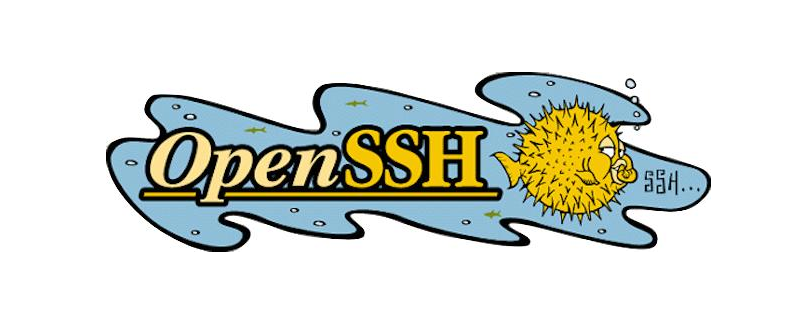
OpenSSH の機能
オープン ソース プロジェクト
無料ライセンス
強力な暗号化 ( 3DES、Blowfish、AES、ArcFour)
x11 フォワーディング (暗号化された x ウィンドウ システム トラフィック)
ポート フォワーディング (従来のプロトコルの暗号化チャネル)
強力な認証 (公開キー、ワンタイム パスワードと Kerberos 認証)
プロキシ転送 (シングル サインオン)
データ圧縮
ステップ 1: OpenSSH サーバーのインストール/更新
OpenSSH Server パッケージは、オペレーティング システムのすべてのバージョンのデフォルトの apt リポジトリで利用できます。最新の OpenSSH サーバーは、次のコマンドを使用してインストールまたは更新できます。
$ sudo apt-get update $ sudo apt-get install openssh-server
ステップ 2: OpenSSH サービスの開始/停止
デフォルトの apt リポジトリから openssh 最新パッケージをインストールした後。開いた ssh サーバーが自動的に起動します。ただし、コマンドラインから OpenSSH サーバーを起動、停止、または再起動する必要がある場合は、次のコマンドを使用する必要があります。
$ sudo service ssh start $ sudo service ssh stop $ sudo service ssh restart
ステップ 3: ファイアウォール ポートを開く
iptables を使用してサーバーを保護する場合は、次のコマンドを使用して ssh アクセス用のポートを開く必要があります。
$ sudo iptables -A INPUT -s 192.168.1.0/24 -p tcp --dport 22 -j ACCEPT
UFW を使用してファイアウォールを管理する場合は、次のコマンドを使用する必要があります。
$ sudo ufw allow from 192.168.1.0/24 to any port 22
この記事はここで終了しました。さらにエキサイティングなコンテンツについては、php 中国語 Web サイトにある他の関連コラム チュートリアルに注目してください。 ! !
以上がUbuntu および LinuxMint に OpenSSH サーバーをインストールまたは更新する方法の詳細内容です。詳細については、PHP 中国語 Web サイトの他の関連記事を参照してください。

